มีเหตุผลหลายประการในการเปลี่ยนเส้นทาง URL และวิธีพื้นฐานบางประการในการเข้าถึง URL สำหรับเว็บไซต์ที่มีการเข้าชมเป็นจำนวนมากและผลลัพธ์ของเครื่องมือค้นหาที่ดีแต่จำเป็นต้องเปลี่ยนที่อยู่โดเมน การเปลี่ยนเส้นทางเป็นทางเลือกที่ดีสำหรับช่วงการเปลี่ยนแปลง การเข้าชมของคุณยังคงไปที่โดเมนเก่า แต่จะถูกเปลี่ยนเส้นทางไปยังโดเมนใหม่โดยอัตโนมัติ ในเวลาที่เสิร์ชเอ็นจิ้นอัปเดตฐานข้อมูล โดเมนใหม่จะรับผลการค้นหาของตัวเอง การเปลี่ยนเส้นทางอาจทำให้ URL ต่างๆ หลายรายการถูกนำไปยังเว็บไซต์เดียวและสามารถทำให้ที่อยู่ URL ที่ซับซ้อนสั้นลงได้ วิธีการเปลี่ยนเส้นทาง URL ขึ้นอยู่กับรหัสที่เว็บไซต์ของคุณเขียนและความมั่นใจและประสบการณ์ที่คุณมีในการแก้ไขโค้ดนั้น
ขั้นตอน
วิธีที่ 1 จาก 4: การเข้ารหัส.htaccess 301 Redirect

ขั้นตอนที่ 1 ค้นหาว่าเว็บไซต์ของคุณทำงานบนเซิร์ฟเวอร์ Apache หรือไม่
นี่เป็นสิ่งจำเป็นสำหรับการก้าวไปข้างหน้าด้วยวิธีการ.htaccess - ตรวจสอบกับโฮสต์เว็บของคุณหากคุณไม่แน่ใจ

ขั้นตอนที่ 2. ค้นหาและดาวน์โหลดไฟล์.htaccess ของคุณ
ไฟล์.htaccess เป็นไฟล์ที่เว็บเซิร์ฟเวอร์ตรวจสอบข้อมูลวิธีจัดการกับข้อผิดพลาด ความปลอดภัย และคำขอเปลี่ยนเส้นทางสำหรับไซต์ของคุณ ตรวจสอบไดเร็กทอรีรากของคุณ (ที่เก็บไฟล์เว็บไซต์ของคุณทั้งหมด) จากนั้นดาวน์โหลดไฟล์เพื่อทำการแก้ไข

ขั้นตอนที่ 3 สร้างไฟล์.htaccess
หากไม่มี.htaccess ในโฟลเดอร์รูทของคุณในขณะนี้ คุณสามารถสร้างโดยใช้แอปพลิเคชัน เช่น Notepad (หรือแอปพลิเคชันข้อความธรรมดาที่คล้ายคลึงกัน) รหัสสำหรับไฟล์มีอยู่ในขั้นตอนต่อไป
- ตรวจสอบให้แน่ใจว่าเมื่อคุณบันทึกไฟล์.htaccess ไฟล์จะขึ้นต้นด้วย “.”
- โปรดทราบว่าไฟล์นี้ไม่มีนามสกุลส่วนท้าย (เช่น “.com” หรือ “.txt”)

ขั้นตอนที่ 4 พิมพ์รหัส. วางโค้ดต่อไปนี้ลงในไฟล์ข้อความ.htaccess: redirect 301 /old/oldURL.com
- ในโค้ด "oldURL.com" หมายถึงที่อยู่หน้า Landing Page ที่ผู้เข้าชมของคุณต้องถูกเปลี่ยนเส้นทาง ในขณะที่ "https://www.newURL.com" หมายถึงที่อยู่ที่คุณต้องการให้ผู้เยี่ยมชมของคุณเปลี่ยนเส้นทางไป
- ควรมีช่องว่างระหว่าง "oldURL.com" และ "http:" เพียงหนึ่งช่องเท่านั้น
- อย่าเพิ่ม "https://www" ลงใน URL (เก่า) ในส่วนแรกของโค้ด!
- รหัส "301" มักใช้ในไซต์ที่เปลี่ยนเส้นทางและหมายถึง "ย้ายอย่างถาวร" ค้นคว้ารหัส "300" อื่นๆ เพื่อเรียนรู้เกี่ยวกับฟังก์ชันอื่นๆ

ขั้นตอนที่ 5. ตั้งค่าปลายทาง URL ใหม่
เปลี่ยน “https://www.newURL.com” เป็นที่อยู่โดเมนที่คุณต้องการให้ผู้เยี่ยมชมถูกเปลี่ยนเส้นทางไป

ขั้นตอนที่ 6. บันทึกไฟล์.htaccess ใหม่
เปลี่ยนรายการแบบเลื่อนลงเป็น "ไฟล์ทั้งหมด" และบันทึกไฟล์เป็น.htaccess โดยไม่มีส่วนขยาย

ขั้นตอนที่ 7 สร้างการสำรองข้อมูล
เปลี่ยนชื่อไฟล์.htaccess หรือไฟล์ html ที่มีอยู่ด้วยชื่อเดียวกันเพื่อเก็บสำเนาสำรอง ตัวอย่างเช่น ใช้ชื่อ.htaccessbackup เพื่อให้คุณสามารถค้นหาและจดจำไฟล์ได้ ในกรณีที่คุณจำเป็นต้องกู้คืนรหัสก่อนหน้า

ขั้นตอนที่ 8 อัปโหลดไฟล์ที่แก้ไขไปยังไดเร็กทอรีรากของโดเมนเก่า
เมื่อคุณได้แก้ไขโค้ดแล้ว คุณต้องนำไฟล์นี้กลับมาเพื่อให้ URL เก่าสามารถอ่านและเปลี่ยนเส้นทางได้ตามที่วางแผนไว้

ขั้นตอนที่ 9 ทดสอบการเปลี่ยนเส้นทาง
เปิดหน้าต่างการเรียกดูแบบส่วนตัวใหม่และพิมพ์ชื่อโดเมนเก่าลงในเว็บเบราว์เซอร์ของคุณ หากคุณทำทุกอย่างถูกต้อง ระบบจะเปลี่ยนเส้นทางไปยังไซต์ใหม่
- การใช้หน้าต่างการท่องเว็บแบบส่วนตัวช่วยให้มั่นใจได้ว่าเบราว์เซอร์ของคุณกำลังเข้าถึงการเปลี่ยนเส้นทางใหม่แทนที่จะอาศัยข้อมูลที่แคชไว้ (ข้อมูลที่จัดเก็บไว้เพื่อช่วยให้หน้าเว็บที่คุณเข้าชมบ่อยที่สุดโหลดเร็วขึ้น)
- แทนที่จะใช้หน้าต่างการท่องเว็บแบบส่วนตัว คุณยังสามารถล้างแคชของเบราว์เซอร์ผ่านเมนูการตั้งค่าเบราว์เซอร์ได้ สำหรับข้อมูลเพิ่มเติมเกี่ยวกับวิธีการทำเช่นนั้น โปรดดูที่ Clear-Your-Browser's-Cache
วิธีที่ 2 จาก 4: การใช้บริการเปลี่ยนเส้นทาง

ขั้นตอนที่ 1 ตรวจสอบกับโฮสต์เว็บของคุณ
หากคุณไม่แน่ใจในความสามารถในการเขียนโค้ดของคุณเองหรือเพียงแค่ต้องการเปลี่ยนเส้นทาง URL โดยไม่ต้องเจาะโค้ด มีบริการเปลี่ยนเส้นทางหลายบริการและโฮสต์เว็บปัจจุบันของคุณอาจเป็นหนึ่งในบริการเหล่านี้ โฮสต์เว็บยอดนิยมหลายแห่งเสนอบริการเปลี่ยนเส้นทางและการสนับสนุนที่เกี่ยวข้องเพื่อช่วยให้คุณบรรลุเป้าหมาย ตรวจสอบคุณสมบัติข้อเสนอโฮสต์/แผนปัจจุบันของคุณ หรือติดต่อพวกเขาโดยตรงเกี่ยวกับตัวเลือกของคุณ

ขั้นตอนที่ 2 เลือกบริการของบุคคลที่สาม
หากโฮสต์เว็บของคุณไม่มีการเปลี่ยนเส้นทาง มีตัวเลือกอื่นอีกมากมาย คุณสามารถทำสิ่งนี้ได้ฟรีทั้งนี้ขึ้นอยู่กับความต้องการในการเปลี่ยนเส้นทางของคุณ
- บริการจำนวนมากช่วยให้คุณสามารถกำหนดค่าตัวเลือกสำหรับการเปลี่ยนเส้นทางของคุณ เช่น ประเภท (ถาวรหรือชั่วคราว) หรือส่งผ่านพารามิเตอร์การค้นหาหรือไม่
- บริการเปลี่ยนเส้นทางน้อยมากจะอนุญาตให้คุณส่งต่อลิงก์ HTTPS (ปลอดภัย)

ขั้นตอนที่ 3 ทำตามคำแนะนำจากบริการเปลี่ยนเส้นทาง
โดยทั่วไป บริการเหล่านี้ใช้งานง่ายมาก และสามารถช่วยแนะนำคุณตลอดกระบวนการ โดยแจ้งให้คุณทราบข้อมูลที่ถูกต้องในแต่ละขั้นตอน
- คุณอาจสามารถกำหนดค่าการเปลี่ยนเส้นทางในการตั้งค่าเว็บไซต์ของคุณได้ ทั้งนี้ขึ้นอยู่กับโฮสต์เว็บไซต์ของคุณ
- หมายเหตุ: ในบางกรณี คุณยังต้องสามารถแก้ไขระเบียน DNS (เซิร์ฟเวอร์ชื่อโดเมน) สำหรับชื่อโดเมนที่คุณต้องการเปลี่ยนเส้นทางได้ สิ่งเหล่านี้สามารถเข้าถึงได้ผ่านโฮสต์เว็บของคุณ

ขั้นตอนที่ 4 อัปเดตระเบียน DNS
ผู้ให้บริการเปลี่ยนเส้นทางบุคคลที่สามของคุณจะแจ้งให้คุณทราบหากจำเป็น และคุณสามารถเข้าถึงและแก้ไขบันทึกเหล่านี้ได้จากบัญชีเว็บโฮสติ้งของคุณ
คำแนะนำในการแก้ไขระเบียน DNS ขั้นตอนนี้จะแตกต่างกันไปตามบริการที่ใช้ แต่โดยทั่วไปแล้วทั้งผู้ให้บริการเปลี่ยนเส้นทางและโฮสต์เว็บของคุณจะมีคำแนะนำที่ง่ายต่อการปฏิบัติตาม
วิธีที่ 3 จาก 4: การใช้คำสั่ง Meta

ขั้นตอนที่ 1 เข้าถึงรหัสสำหรับหน้าที่คุณต้องการเปลี่ยนเส้นทาง
นี่เป็นวิธีอื่นที่เกี่ยวข้องกับคุณในการเปลี่ยนโค้ดของหน้าเว็บโดยตรง ดังนั้น ก่อนอื่นคุณต้องดาวน์โหลดไฟล์ที่เกี่ยวข้องกับ URL ที่คุณต้องการเปลี่ยนเส้นทางออกจาก
โปรดทราบว่าในกรณีส่วนใหญ่ การใช้คำสั่ง Meta ไม่เหมาะสำหรับการเปลี่ยนเส้นทางของคุณ หน้าเว็บที่มีการเปลี่ยนเส้นทางโค้ด Meta มักถูกกรองโดยเครื่องมือค้นหาเนื่องจากเป็นเทคนิคสแปมที่รู้จัก

ขั้นตอนที่ 2 เปิดรหัสเพื่อแก้ไข
ใช้ “Notepad” หรือโปรแกรมแก้ไขข้อความที่คล้ายกันเพื่อเปิดไฟล์โค้ดของหน้าเว็บ บันทึกข้อมูลสำรองหรือสำเนาก่อนทำการแก้ไขโค้ดเพื่อเป็นมาตรการด้านความปลอดภัย

ขั้นตอนที่ 3 แก้ไขรหัส
โค้ด Meta จะอยู่หลังแท็ก "head" () ในโค้ดของหน้า พิมพ์ใน:
- มีช่องว่างหนึ่งช่องระหว่าง "รีเฟรช" และ "เนื้อหา"
- "0" ในที่นี้หมายถึงจำนวนวินาทีก่อนที่การเปลี่ยนเส้นทางจะเกิดขึ้น
- "www.newsite.com/newurl.html" เป็น URL เฉพาะที่หน้าจะถูกเปลี่ยนเส้นทางไป
- คุณยังสามารถสร้างข้อความแสดงข้อผิดพลาดที่กำหนดเองหรือประกาศที่ไซต์ของคุณได้ย้าย แต่การดำเนินการนี้อาจดึงดูดความสนใจที่ไม่ต้องการไปยังการเปลี่ยนเส้นทางของคุณ!

ขั้นตอนที่ 4 บันทึกไฟล์และอัปโหลดใหม่ไปยังโดเมนเก่าของคุณ
หากคุณกำลังเปลี่ยนเส้นทางการรับส่งข้อมูลจาก URL เก่า อาจมีการเปลี่ยนแปลงอื่นๆ กับโค้ด URL ของคุณด้วย (เช่น การลบเนื้อหาไซต์ของคุณ) สิ่งสำคัญคือตอนนี้รหัส URL มีรหัสเปลี่ยนเส้นทางเมตา

ขั้นตอนที่ 5. ทดสอบการเปลี่ยนเส้นทาง
พิมพ์ URL ลงในเบราว์เซอร์ของคุณโดยตรงหรือใช้เครื่องมือค้นหาเพื่อค้นหา หน้าควรเปลี่ยนเส้นทางทันทีไปยัง URL ใหม่ที่คุณระบุในโค้ดโดยไม่มีข้อความหรือจุดเชื่อมโยงระหว่างนั้น
วิธีที่ 4 จาก 4: การใช้ภาษาการเข้ารหัสอื่น

ขั้นตอนที่ 1 ค้นหาว่าเว็บไซต์ของคุณเขียนโค้ดอะไร
สำหรับภาษาการเขียนโปรแกรมแต่ละภาษา รหัสเปลี่ยนเส้นทางที่เหมาะสมอาจแตกต่างกันเล็กน้อย หากคุณไม่แน่ใจในคำตอบสำหรับคำถามนี้ โปรดติดต่อโฮสต์เว็บของคุณเพื่อขอข้อมูลเพิ่มเติม

ขั้นตอนที่ 2 ค้นคว้ารหัสเปลี่ยนเส้นทางอื่น
มีคำสั่งรหัสที่แตกต่างกันสำหรับแต่ละภาษาและหลายตัวเลือกในการสำรวจในแต่ละภาษา การค้นหาทางอินเทอร์เน็ตอย่างรวดเร็วมีแนวโน้มที่จะให้รหัสที่เหมาะสมสำหรับเว็บไซต์ของคุณ
ตัวอย่างเช่น ง่ายต่อการค้นหาและค้นหาโค้ดสำหรับการเปลี่ยนเส้นทาง PHP, ASP, ColdFusion และ Javascript ทางออนไลน์

ขั้นตอนที่ 3 ทดสอบการเปลี่ยนเส้นทาง
หลังจากพบโค้ดที่ถูกต้องสำหรับไซต์ของคุณแล้ว การใช้งานจะค่อนข้างคล้ายกับวิธีเขียนโค้ดอื่นๆ ที่ระบุไว้ หลังจากนั้น ตรวจสอบให้แน่ใจเสมอว่าได้ทดสอบการเปลี่ยนเส้นทางโดยไปที่ URL (เก่า) ของคุณเพื่อดูว่าสิ่งต่าง ๆ ทำงานตามแผนที่วางไว้หรือไม่
วิดีโอ - การใช้บริการนี้ อาจมีการแบ่งปันข้อมูลบางอย่างกับ YouTube
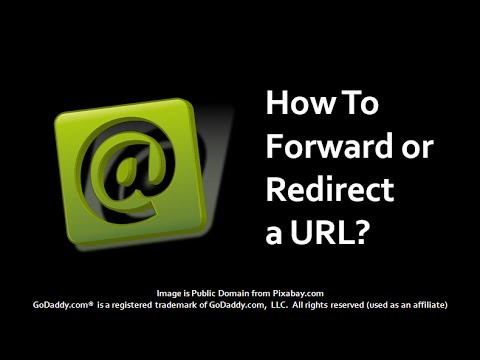
เคล็ดลับ
- แม้ว่าบางเว็บไซต์จะใช้หน้าข้อผิดพลาดที่อธิบายการเปลี่ยนแปลงของ URL และรวมลิงก์เปลี่ยนเส้นทางที่คลิกได้ แต่วิธีนี้มีประสิทธิภาพน้อยกว่าการเปลี่ยนเส้นทางอัตโนมัติและอาจทำให้ไซต์ใหม่ของคุณเสียค่าใช้จ่ายเป็นจำนวนมาก
- ผู้ใช้ FrontPage (เครื่องมือดูแลเว็บไซต์ที่ครั้งหนึ่งเคยเป็นที่นิยม) จะต้องแก้ไขไฟล์.htaccess ใน _vti_bin และโฟลเดอร์ย่อย _vti_bin _vti_adm และ _vti_aut







